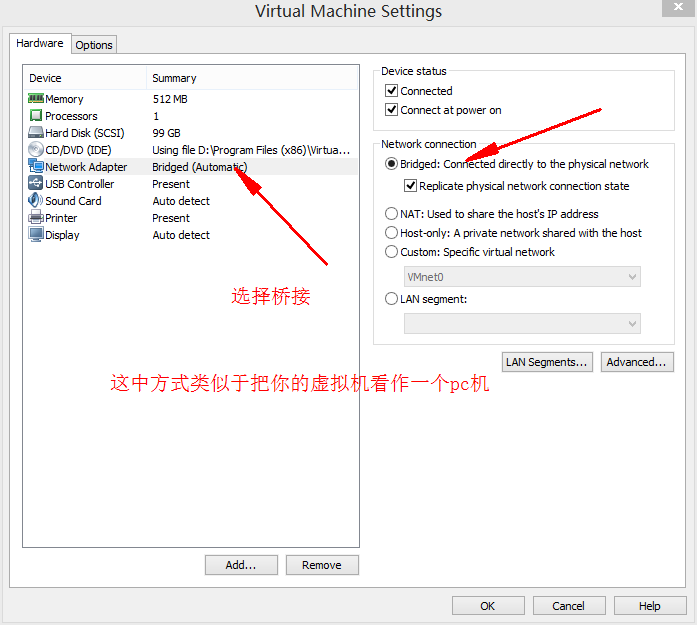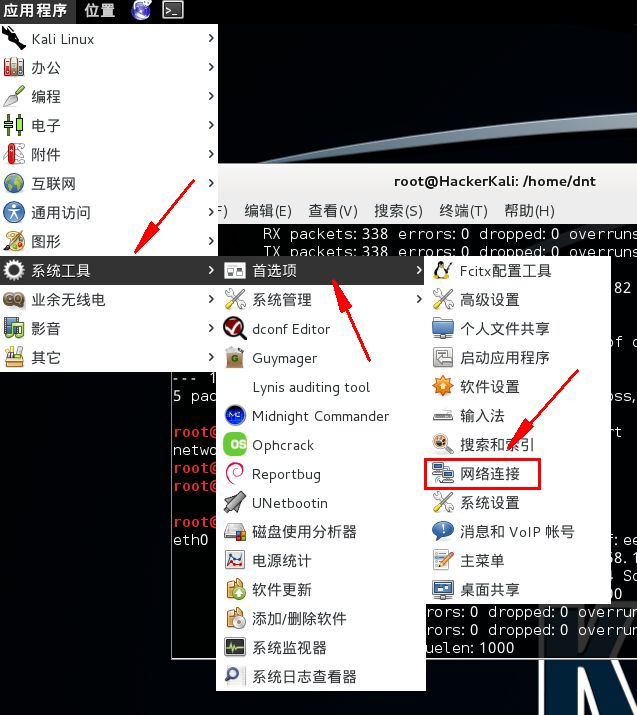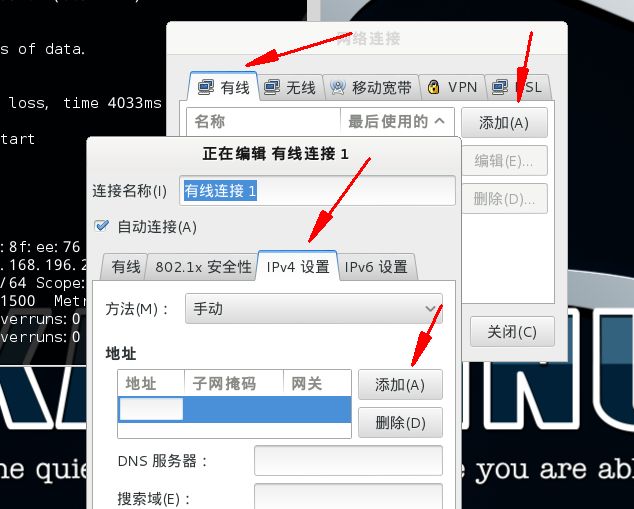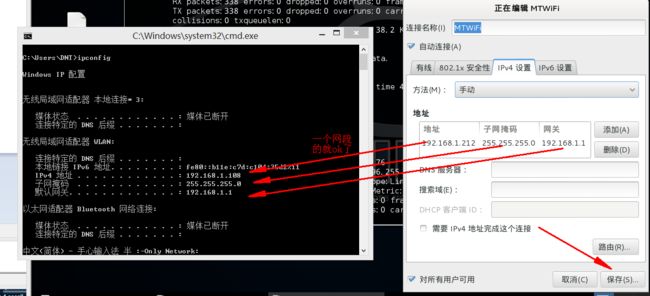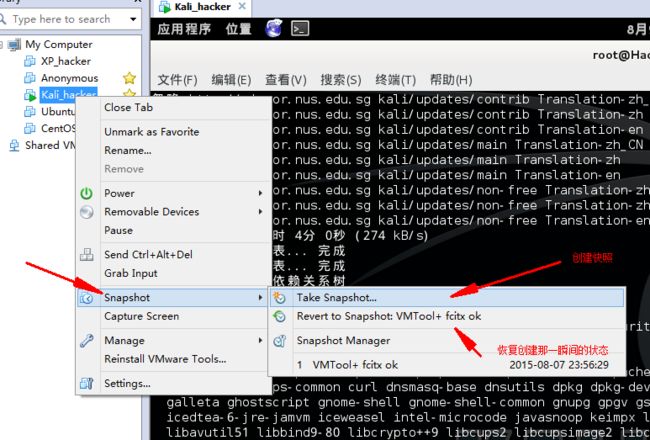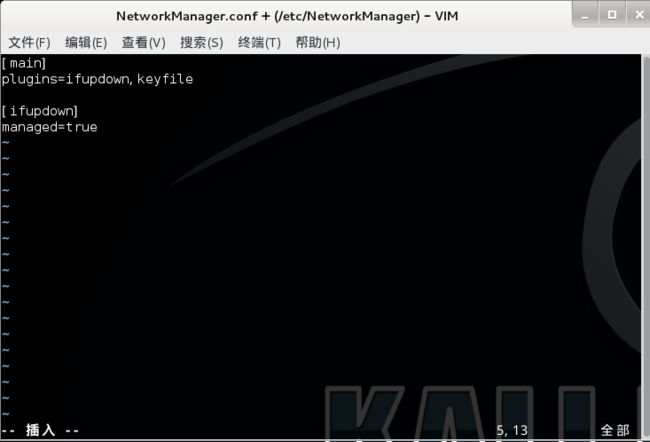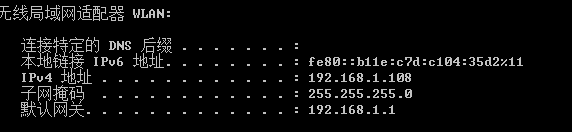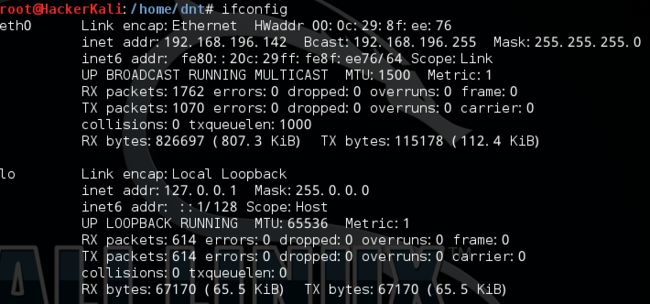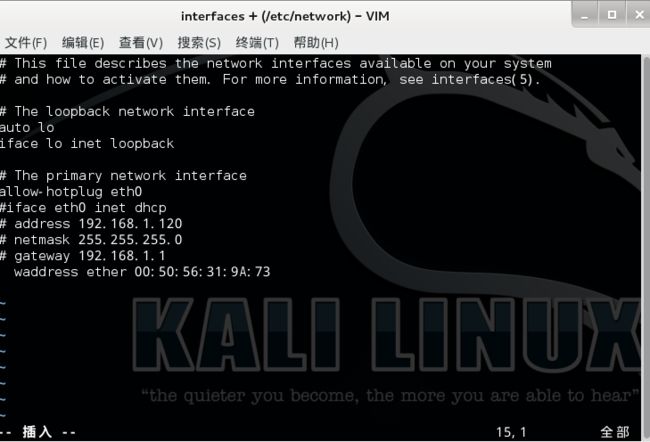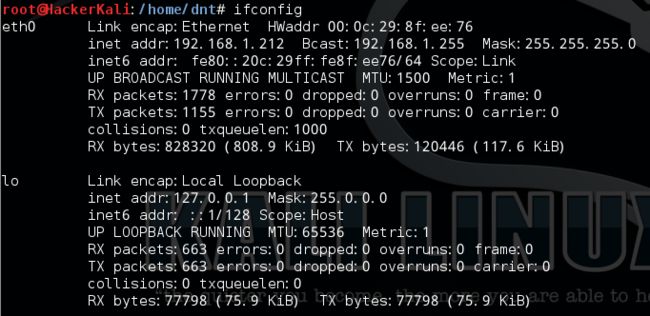5.如何使主机和虚拟机IP处于同一网段(内网渗透专用)
先说一下正常流程:
1.打开虚拟机网络设置选项,选择桥接模式(Bridged)【如果是Kali 2.0的话,执行第一步后就OK了(90%)】
2.打开Kali里面的网络设置
3.设置一个ip4或者ip6的网络
4.设置网络,具体看箭头,ip设置在同一个网段就好了,其他的跟pc设置一样的
重启一下就ok了
+++++++++++++++++++++++++++++++++++++++++++++++++++++++
有些绿化版的vware不管怎么设置都不行,这时候安装新的虚拟机就ok了,我送一个:http://pan.baidu.com/s/1dDtu05F
+++++++++++++++++++++++++++++++++++++++++++++++++++++++
上面处理都失败后再用下面的垂死挣扎~~~
下面说一下就是不能在同一网段的情况处理(以后局域网欺骗什么的做铺垫)
为了避免出错,先存一份快照:
————————————————————————————————————————————————————————————————————————————————————————————————
一般处理:(有线设备未托管)
上面设置好了之后,在root权限下,输入如下代码
![]()
按 i 进入编辑模式,把managed设置为true,按 esc ,输入 :wq 回车并重启一下
极端处理:(先把上面的改成false)
1.先看pc的ip信息
2.再看设置完毕后的Kali的ip信息(192.168.196.142 XX 192.168.1.108)【不在同一网段】
3.进入虚拟机网络设置那边,在虚拟机设置中设置中生成虚拟机物理地址
4.用vi打开interfaces,编辑一下IP地址
vi /etc/network/interfaces
![]()
5.按 i 进入编辑模式,修改成如图的样式,waddress ether 就是刚才生成的虚拟机物理地址,按 esc ,然后输入 :wq,再回车一下
6.输入指令重新启用一下网卡
/etc/init.d/network-manager restart
7.再看一下虚拟机ip信息(ok了,和pc在一个网段了)
如果还没用的话。。。。。。。恢复一下快照,然后上网继续淘方法吧(我参考的网站如下),我只能帮到这了。。。。。。。
http://wenku.baidu.com/view/8d89eb0eeff9aef8941e06c3.html
http://tieba.baidu.com/p/1433645975
http://www.linuxidc.com/Linux/2010-08/27495.htm
http://skytina.blog.51cto.com/6834539/1381917
http://jingyan.baidu.com/article/08b6a591c5c7eb14a909224a.html
http://www.backtrack.org.cn/thread-16931-1-1.html
你可以把你解决的方法留下,反正大家都是共享经验的~~~